Excel: vind de waarde en vind de maximale datum
U kunt de volgende formule in Excel gebruiken om een specifieke waarde te vinden en vervolgens de maximumdatum (dat wil zeggen de meest recente datum) te retourneren die aan de waarde is gekoppeld:
=MAX(IF( A2:A13 = F1 , C2:C13 ))
Deze specifieke formule vindt de maximale datum in het bereik C2:C13 waarbij de waarde in het bereik A2:A13 gelijk is aan de waarde in cel F1 .
Het volgende voorbeeld laat zien hoe u deze formule in de praktijk kunt gebruiken.
Voorbeeld: Zoek een waarde en zoek een maximumdatum in Excel
Laten we zeggen dat we de volgende gegevensset in Excel hebben die informatie bevat over wanneer basketbalspelers zich bij specifieke teams hebben aangesloten:

Stel dat we de waarde ‚Mavs‘ in de kolom Team willen vinden en vervolgens de maximale datum willen retourneren die aan dat team is gekoppeld.
We kunnen de Mavericks-teamnaam opgeven in cel F1 en vervolgens de volgende formule in cel F2 typen om de maximale datum te vinden:
=MAX(IF( A2:A13 = F1 , C2:C13 ))
De volgende schermafbeelding laat zien hoe u deze formule in de praktijk kunt gebruiken:
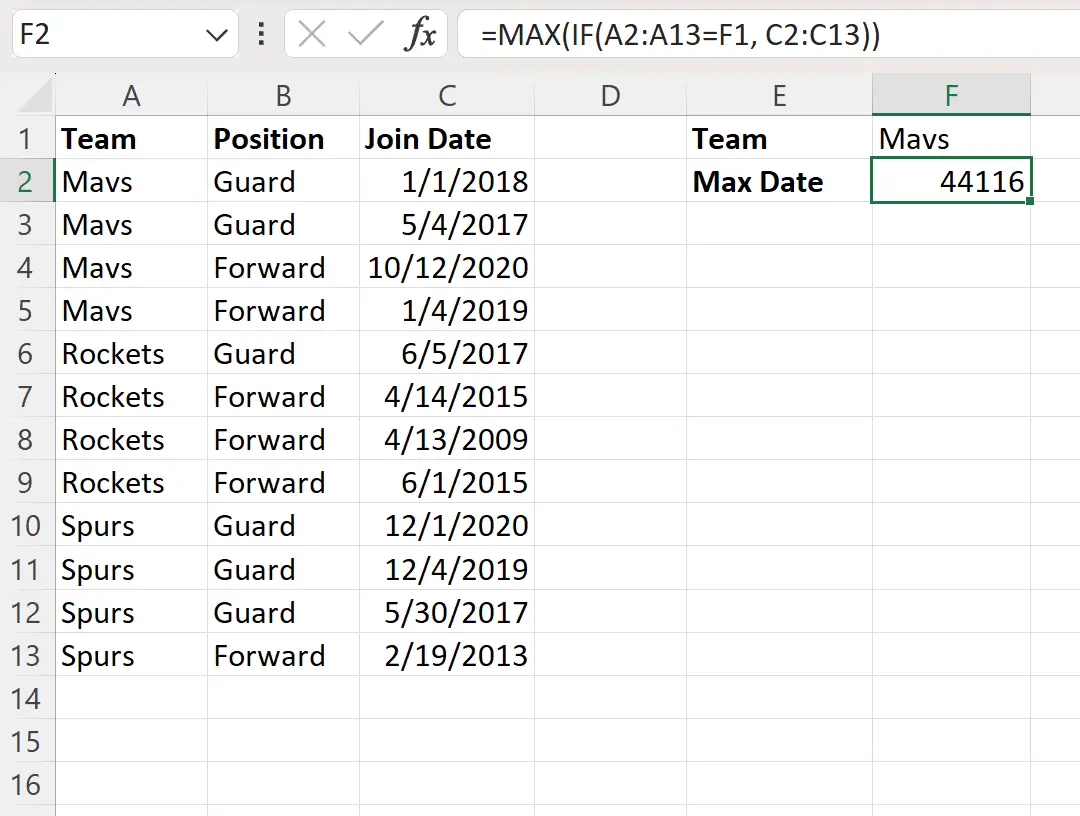
Standaard geeft Excel de datum weer in een numeriek formaat.
Om het naar een herkenbare datumnotatie te converteren, selecteert u cel F2 , klikt u vervolgens op het vervolgkeuzemenu Getalnotatie op het tabblad Start en klikt u vervolgens op Korte datum :

De datum heeft nu de notatie 04/13/2009 , wat de vroegste datum vertegenwoordigt in de kolom Datum aangesloten , waarbij de waarde in de overeenkomstige cel in de kolom Team gelijk is aan Mavs:
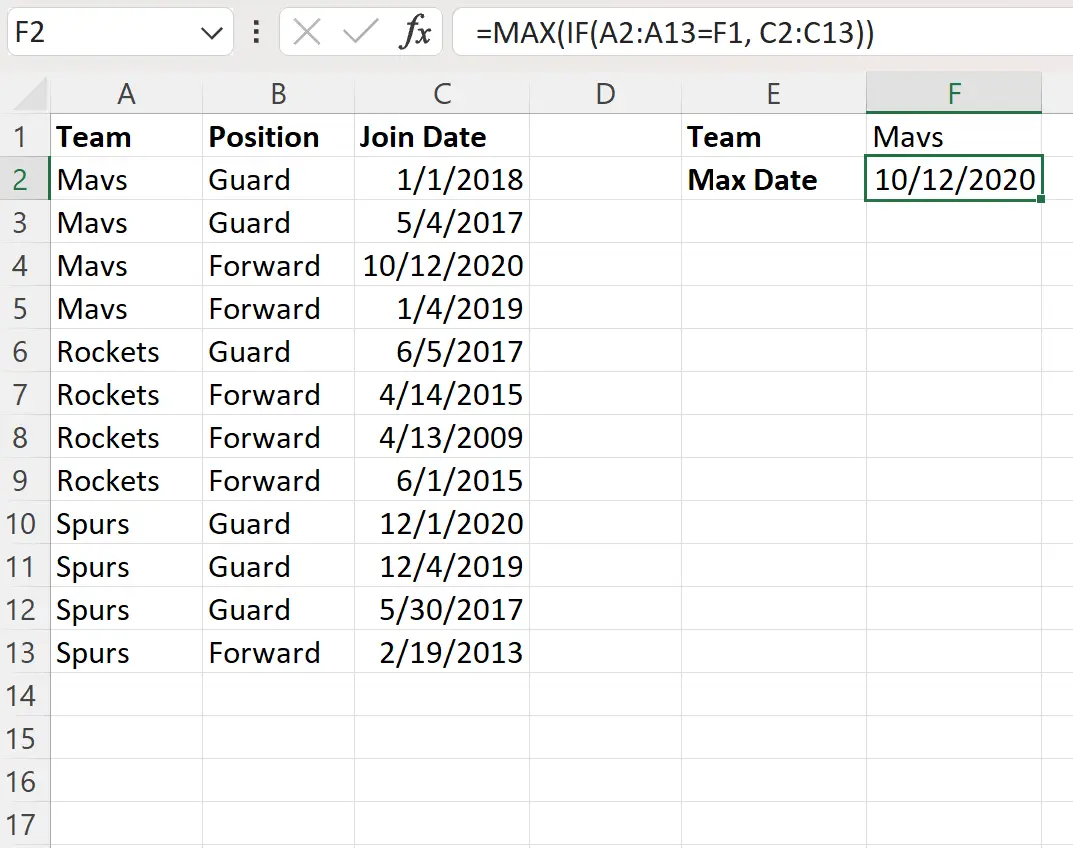
Houd er rekening mee dat als we de teamnaam in cel F1 wijzigen, de formule automatisch wordt bijgewerkt om de maximale datum te vinden die aan de nieuwe teamnaam is gekoppeld.
Laten we bijvoorbeeld zeggen dat we de teamnaam veranderen in Rockets:
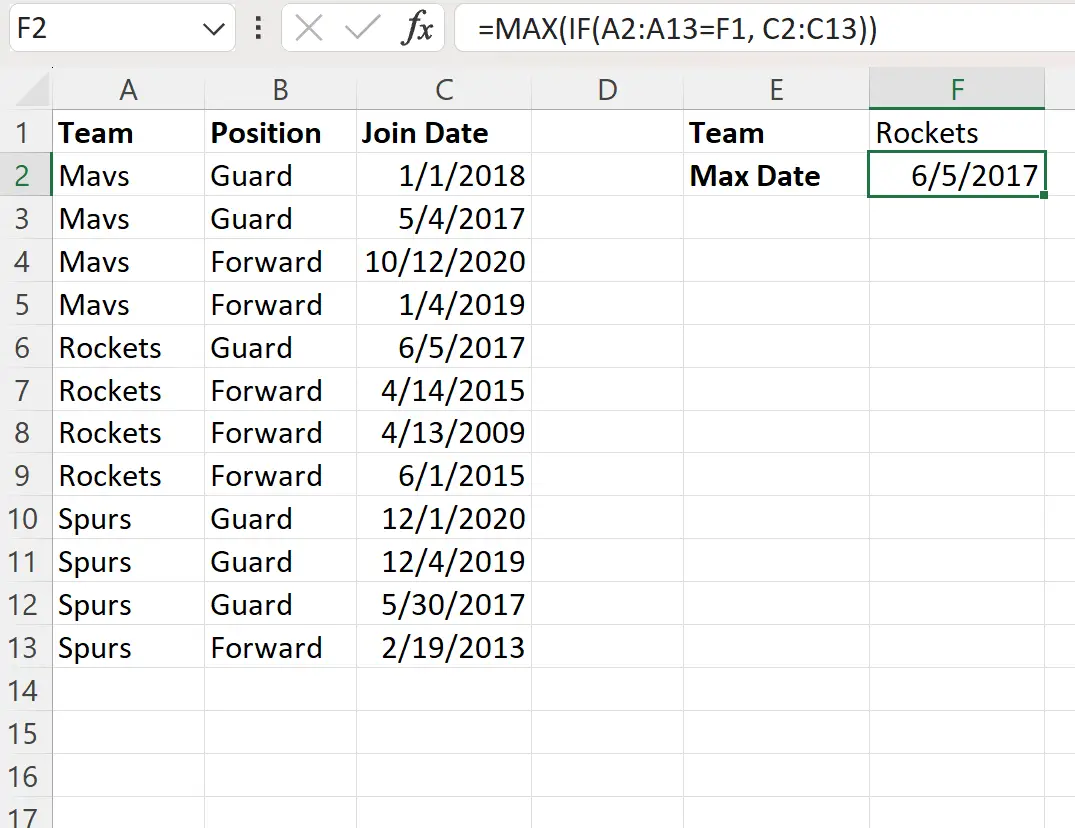
De formule retourneert nu 5-6-2017 , wat de maximale datum (dat wil zeggen de meest recente datum) is die aan de Raketten is gekoppeld.
Aanvullende bronnen
In de volgende zelfstudies wordt uitgelegd hoe u andere veelvoorkomende taken in Excel kunt uitvoeren:
Excel: hoe bereken je de leeftijd op een specifieke datum
Excel: hoe controleer je of de datum tussen twee datums ligt?
Excel: VERT.ZOEKEN op datum gebruiken